【私の家庭内ネットワーク】
インターネット----「モデム」--「ルータ」--「スイッチングHub」--「Windowsネットワーク」--「自分のネットワーク」----個人用PC3台
【Vine Linux 4.2をインストールしたマシン】
DELL OptiPlex SX280/(USB)ワイヤレスキーボード/USBマウス/モニタ DELL UltraSharp1505FP(HAS) DVI接続
グラフィック Intel 945G/120GB シリアルATA HDD
【個人用ネットワーク内のWindowsパソコン2台】
DELL Dimension 8400(WinXP Pro)とIBM ThinkPad X31(ノートパソコンWinXP Pro)
知らない間にVineも4.2になっていました。
今回はsambaとswatをインストールして設定の勉強をする為に触ってみたのですが、ひょんな事から偶然ネットワークファイル・ブラウザの画面からwindowsネットワークに属しているパソコンの一覧が、アイコン表示された現象を確認したのでその再現と表示方法、アクセスする為の設定の検証作業を、優先して行なった次第です。
ですから「sambaとswat」の顛末記事は、またの機会に。それから、自分の場合は「root」でログインしています。
【インストール】
1、今回は前回と異なりパッケージをフルインストールしました。後々、いろいろ設定してみたくなるからデフォルトのフルインストール(全てインストール)を選択した方が良いですね。ちなみに、フルインストールでもsambaとswatはインストールされません。
2、Vineのインストールガイドは自分の記事(Vineのシリーズ)を参考にさせて頂きました。←ここ強調^^
前回時と異なる設定は「ネットワークデバイス」の「ホスト名を設定」で「手動設定」任意の名前を与えました。インストール後でも変更可能です。私の場合は「sx280vine」と命名しました。「ファイアウォール設定」で有効にチェックを入れて、サービスにはチェックを入れませんでした。
試行錯誤した結果では、このデフォルトのファイアーウォールは使用しない事になりましたが、後でも変更可能なので、ここではどのような設定でもかまわない、と思います。
3、無事にインストールが終わってログインし、真っ先に行なう作業は「デスクトップ」→「システム管理」→「Synapticパッケージマネージャ」で最新の環境にする事です。
GNOME端末「コマンド・ライン端末→シェル(Win XPの‘コマンドプロンプト’の画面みたいなもの」でapt-getとかのコマンド入力作業をSynapticはGUIで行なえるので便利であります。
Synapticの画面から「再読込(apt-get update)」で最新の情報を取得します。その後、「全てアップグレード(apt-get upgrade)」でマーク→「適用」でダウンロード、インストールです。
ここで再起動をしなくてもいいのかもしれませんが、70個以上のアップデート、新規インストールを行なったのでちょっと、気持ちの問題で再起動しました。
【ファイアウォールの設定】
4、再起動後、「デスクトップ」→「システム管理」→「セキュリティレベルとファイヤーウォールの設定」でファイアウォールを「無効」にします。インストール時に「ファイアウォール設定」画面で無効にするのと同じ意味です。
 ファイアウォールを「無効」にした後、「場所」→「ネットワーク・サーバ」→ネットワークファイル・ブラウザの画面でWindowsネットワークのアイコンが表示され、クリックすると、この画面のようにネットワーク内のパソコンのアイコンが表示されました。
ファイアウォールを「無効」にした後、「場所」→「ネットワーク・サーバ」→ネットワークファイル・ブラウザの画面でWindowsネットワークのアイコンが表示され、クリックすると、この画面のようにネットワーク内のパソコンのアイコンが表示されました。
私用ネットワークなのでWindowsパソコンの共有設定には制限を設けていませんので普通に読み書き可能ですがこの状態ではネットワークには、まだVineのマシンは表示されません。windows側からVine側にはアクセスできません。(無効・有効の設定変更後は再起動が必要だったかもしれません)
(追記、windows側からVine側にアクセスするにはsambaが必要です)
4-(1)・・・回り道

ちなみに、コマンド・ラインで/usr/sbin/lokkit と入力するとファイアウォールの設定画面が表示されて「カスタマイズの設定」が可能になり、「信頼できるデバイス」で「eth0」にチェックを入れると、画像1のようにWindowsネットワーク内のPCがアイコン表示されますが、
アドバイザーのK氏によれば「んーこの設定で信頼できるデバイスでeth0にチェックを入れれば‘ファイアウォール無効’と同じ状態ですよねん」という結論に至りました。このコマンドを試した時は「やったぁ!!」と思ったのですが。(設定変更後は再起動が必要だったかもしれません)
『主な参考サイト様』
Vine Linux 4_0 memo@Palm84のファイアウォールの設定の項目
www10.plala.or.jp/palm84/vine4_memo.html…(リンク切れ)
Red Hat Linux活用篇 1-4 セキュリティ設定の変更
www.e-lets.co.jp/besilent_kaisetsu/Linux02/01.html…(リンク切れ)
Red Hat Linux 9: Red Hat Linux x86インストールガイド 3.22. ファイアウォールの設定
www.kroservice.jp/kro/rhl-ig-x86-ja/s1-firewallconfig.html…(リンク切れ)
『アドバイザー』
K氏(ここのプライベートBBSの作者)
5、せっかくWindowsネットワーク内のPCがアイコンで表示できたのに、デフォルトのパケットフィルタ(ファイアーウォール)「iptables」ではファイアウォールを「無効」にするしか手段が無く、また、コマンドラインで「カスタム設定」を可能にしても機能的には「無効」を選択するしかないらしいので、ちょっと不満でした。
「ファイヤウォールを無効にすればWindowsネットワーク内のPCがアイコン表示できる」では嬉しくないですよね。ファイアーウォール関係の設定ファイルを書き換えてやれば良いとも思いますが、私もこの記事も初心者用なので他の簡単な代案を考えてみました。
簡単に書いていますが、ここまで凄く紆余曲折(うよきょくせつ)を経ています。
ところでネットワーク ファイル・ブラウザですが、「編集」→「設定」→「動作」で「常にテキスト入力形式の場所バーにする」にチェックを入れときます。
【firestarterのインストール】
6、良い物を見つけました、GNOME「ファイヤーウォールツール firestarter」です。日本語OK、現在のバージョンは Firestarter 1.0.3です。Synapticパッケージマネージャでダウンロード、インストール可能であります。インストールが成功すると「アプリケーション」→「システムツール」で「firestarter」が新規登録されています。
『参考サイト様』
@IT:Firestarterでファイアウォール設定をGUI化
https://www.atmarkit.co.jp/flinux/rensai/linuxtips/755firestarter.html
firestarter のインストール、Vine4.2と条件が異なりますが
http://www14.plala.or.jp/campus-note/vine_linux/net_security/firestarter.html
VINE総本山のオンラインドキュメント「第14章 各種サービスの起動」
vinelinux.org/manuals/service.htmlを一読しています。…(リンク切れ)
 7、初めて起動すると「設定ウィザード」画面が表示されますが、全てデフォルト(注)で良いと思いました。後でも変更可能です。
7、初めて起動すると「設定ウィザード」画面が表示されますが、全てデフォルト(注)で良いと思いました。後でも変更可能です。
ウィザードの最終は「ファイヤーウォールを起動する」にチェックを入れて「保存」ボタンを押します。この状態ではwindowsネットワークのアイコンは表示されていますが、設定作業をしなければ属するPCは表示されません。
注・・・下記の【2008年10月15日 追記 firestarterのフリーズ】を参照して下さい。
 8、「ポリシー」→「編集対象」→「受信側トラフィックのポリシー」と「送信側トラフィックのポリシー」共に「接続を許可するホスト」の枠で右クリックして「ルールの追加」で「192.168.*.0/24」を追加しました。「192.168.*.0/24」は自分のパソコンが属するネットワークのIPアドレス全部を指しています。
8、「ポリシー」→「編集対象」→「受信側トラフィックのポリシー」と「送信側トラフィックのポリシー」共に「接続を許可するホスト」の枠で右クリックして「ルールの追加」で「192.168.*.0/24」を追加しました。「192.168.*.0/24」は自分のパソコンが属するネットワークのIPアドレス全部を指しています。
もう少し狭めても良いと思います。画像では「送信側トラフィックのポリシー」を示しています。「許可するサービス」は、自分で設定したワケではないですが表示されました。
許可するホストにはとりあえずネット内にしたつもりですが、これで正解なのか判っていません。デフォルトでは「全て」になっていました。

9、「デスクトップ」→「システム管理」→「サービスの管理」で起動するサービス一覧を確認すると「ファイアウォールの管理」がiptablesからfirestarterに変更なってる事が判ります。ちなみに「フォルダの共有サービス(smb)」はsambaをインストールすれば表示されます。
10、再起動後、ネットワーク一覧を見るとwindowsネットワーク内のパソコンがアイコン表示されてアクセスも可能な事を確認しました。でも、firestarterのサービスが現状では有効(自動起動)になっているのか不安だったのでコマンドラインから「pstree(動いているプロセスをツリー状で一覧表示する)」コマンドを打ってみたところ、firestarterは表示されず、自動では稼動していませんでした。
firestarterのアイコン表示がないのでバックグラウンドで稼動しているのか、と思ったのですが、どうも、そうではないらしいです。(●注2)。
致命的な問題ではないので現在は、とりあえず「vineの起動」→「firestarterを手動で起動」でやっています。自動起動に関する記事はVINE総本山のオンラインドキュメント「第14章 各種サービスの起動」を一読しています。
 ●注2「2008年10月17日追記」、vineを起動するとfirestarterで設定した機能が、やはり有効になっているようなので調べてみました。
●注2「2008年10月17日追記」、vineを起動するとfirestarterで設定した機能が、やはり有効になっているようなので調べてみました。
GNOME端末(コンソール)で「setup」と入力すれば設定ユーティリティが表示されます。「システムサービス設定」を選択→「設定ツールを実行」します。そうすると「どのデーモンをブート時に起動したいですか?」の画面が表示されてfirestarterの項目にチェックが入っていました。
なるほど・・・つまり、sambaとswat(sambaをGUIで設定する)のような依存関係みたいなものなんですね。1つ勉強になりました。
「firestarter本体は自動起動しているがGUIで設定する部門はアプリケーションメニューから起動する」とでも覚えておきます。
それから、今回の記事ではsambaを導入する前に「vine側からwindowsネットワークに属しているパソコンをアイコンで一覧表示してアクセス可能にする」事だけを主眼にしていますのでsamba swatのインストール後の設定追加(フォルダの共有設定、firestarterの設定追加など)には触れていません。
そして記事内容についてはまだ検証中です。windowsネットワークの設定により、ログイン・パスワードを聞かれるかもしれません。
●【2008年10月15日 追記 firestarterのフリーズ】●
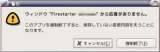 「firestarter」ですが、この記事のSX280ではなく職場で使用している「IBM NetVista-M41-Slim」でこのような警告が出てしまいました。
「firestarter」ですが、この記事のSX280ではなく職場で使用している「IBM NetVista-M41-Slim」でこのような警告が出てしまいました。
このIBMネットビスタでもVine(samba入り)は順調に稼動していましたが、今回はこの記事の為にVineを再インストールしてfirestarterも当記事の通りの手順でインストールしました。この警告が出現するタイミングは、firestarterのウィンドウで、「イベント」タグのところで「再読み込み」を実行するとfirestarterは気絶しました。
その後、ウィンドウを閉じようとするとこの警告が出現しました。画像でボカシが入っているところには‘パソコンの名前(この記事で言えばsx280vine)’が表示されています。

firestarterを削除、再インストールを繰り返したのですが症状は改善されず、食あたりかな?とも思いました。
(実は職場ではDELL-SX260も使用していて、この機種には何回やってもVine-Linux4.1のインストールに失敗したからでした)
それで最後の手段でVineの再インストール、firestarterをインストールして、上の警告が出現するように検証したのですが意に反して、正常に機能しました。いろいろ考えた末に、この画像の「設定ウィザード」の「ネットワーク・デバイスの設定」画面で、「DHCPを介して割り当てられたIPアドレスを使用する」にチェックが入っていなかったのでは?と思い当たりました。
推測の根拠なんですが、8、のところで「許可するサービスは自分で設定したワケではないですが表示されました」と書きましたが、それは「設定ウィザード」で「DHCPを介して割り当てられたIPアドレスを使用する」にチェックを入れた場合で、firestarterのフリーズも起こらない、と思いました。
(自動表示されたサービス [ DNS 53] [ HTTP 80] [ DHCP 67-68] の3つ)
ここにチェックを入れない場合は、上の8のところで「許可するサービスは自動的に表示されない」し、firestarterがフリーズする、と思いました。
SX280、IBM NetVista-M41-Slim共にIPアドレスは固定では無く自動割り当ての設定になっています。
